
O terminal Linux recebe uma má reputação. Para muitos, é uma zona nebulosa, relegada a hackers, programadores e geeks radicais. A verdade é que o terminal Linux é apenas mais uma ferramenta que pode capacitar os usuários a uma eficiência inédita.
Não tema o terminal e a linha de comando
No entanto, é exatamente essa ferramenta que tende a manter os usuários longe do Linux. Eles não apenas não entendem o que é o terminal (e como é usado), mas estão convencidos de que usar o Linux significa usar o terminal. Vamos primeiro dissipar alguns mitos e, em seguida, dar os primeiros passos para usar o terminal Linux. Mas por que é chamada de “linha de comando”? Este termo é usado porque é onde os usuários executam comandos no sistema operacional Linux. Oficialmente, a terminologia é “interpretador de linha de comando” ou “interface de linha de comando” (ambos abreviados como CLI). Com o tempo, entretanto, isso foi encurtado para “linha de comando” (que é a linguagem comum usada hoje).
Mito 1: Você deve usar o terminal
“Para usar o Linux, você deve usar o terminal.” Em um ponto no tempo (final dos anos 90 e início dos anos 2000), isso era muito verdadeiro. Durante os primeiros dias do Linux, as ferramentas da GUI não eram suficientes, então os usuários tinham que depender do terminal para fazer tarefas que outros sistemas operacionais poderiam realizar com um simples apontar e clicar GUI. Isso não é mais o caso. Com distribuições Linux modernas, os usuários podem trabalhar em uma área de trabalho e nunca tocar na janela do terminal.
Mito 2: Linux é para programadores e hackers
“O terminal Linux é apenas para programadores e hackers.” Se você consegue se lembrar de comandos como CD, mkdir, ou pwd, você pode usar o terminal. Muitas pessoas acreditam que usar o terminal significa emitir comandos complicados como tcpdump -A -s 10240 ‘porta tcp 80 e (((ip[2:2] – ((ip[0]& 0xf) << 2)) - ((tcp[12]& 0xf0) >> 2))! = 0) ‘| egrep –line-buffered “^ …….. (GET | HTTP / | POST | HEAD) | ^[A-Za-z0-9-]+: “| sed -r ‘s / ^ …….. (GET | HTTP / | POST | HEAD) / n 1 / g’. Acredite ou não, esse é um comando real que você pode executar no Linux. No entanto, isso não é nem remotamente comum. Comandos como esse normalmente são executados por administradores que procuram realizar tarefas muito específicas.
Mito 3: a linha de comando é para programadores
“A linha de comando é apenas para administradores e programadores. “É verdade, administradores de TI e programadores tiram o máximo da linha de comando do Linux. Isso não significa, entretanto, que os usuários comuns não se beneficiam da linha de comando. Na verdade, conhecer um poucos comandos podem realmente dar um impulso à sua experiência com o Linux (além disso, é uma ótima maneira de aprender como solucionar problemas, se necessário).
Por que você deve usar o Terminal?
Nesse ponto, você pode estar se perguntando: “Se posso ficar sem o terminal, por que devo aprender a usá-lo?” Existem alguns bons motivos pelos quais você pode querer aprender o terminal:
- É uma ótima maneira de solucionar problemas (se eles surgirem).
- Você terá muito mais potência e flexibilidade.
- Se algo der errado com a GUI, o terminal é sua melhor aposta para consertar o problema.
- Acesso remoto a servidores.
- Existem algumas tarefas avançadas que devem ser deixadas para o terminal.
- Alguns aplicativos são instalados mais facilmente por meio do terminal.
Por que você não deve usar o Terminal?
Embora o terminal aumente muito o poder da GUI, há razões pelas quais você pode não querer usar o terminal:
- Um comando errado (como sudo rm -rf /) e seu sistema operacional está frito.
- Milhares de comandos disponíveis, cada um incluindo vários interruptores e opções.
- As GUIs da área de trabalho do Linux são muito mais fáceis de usar.
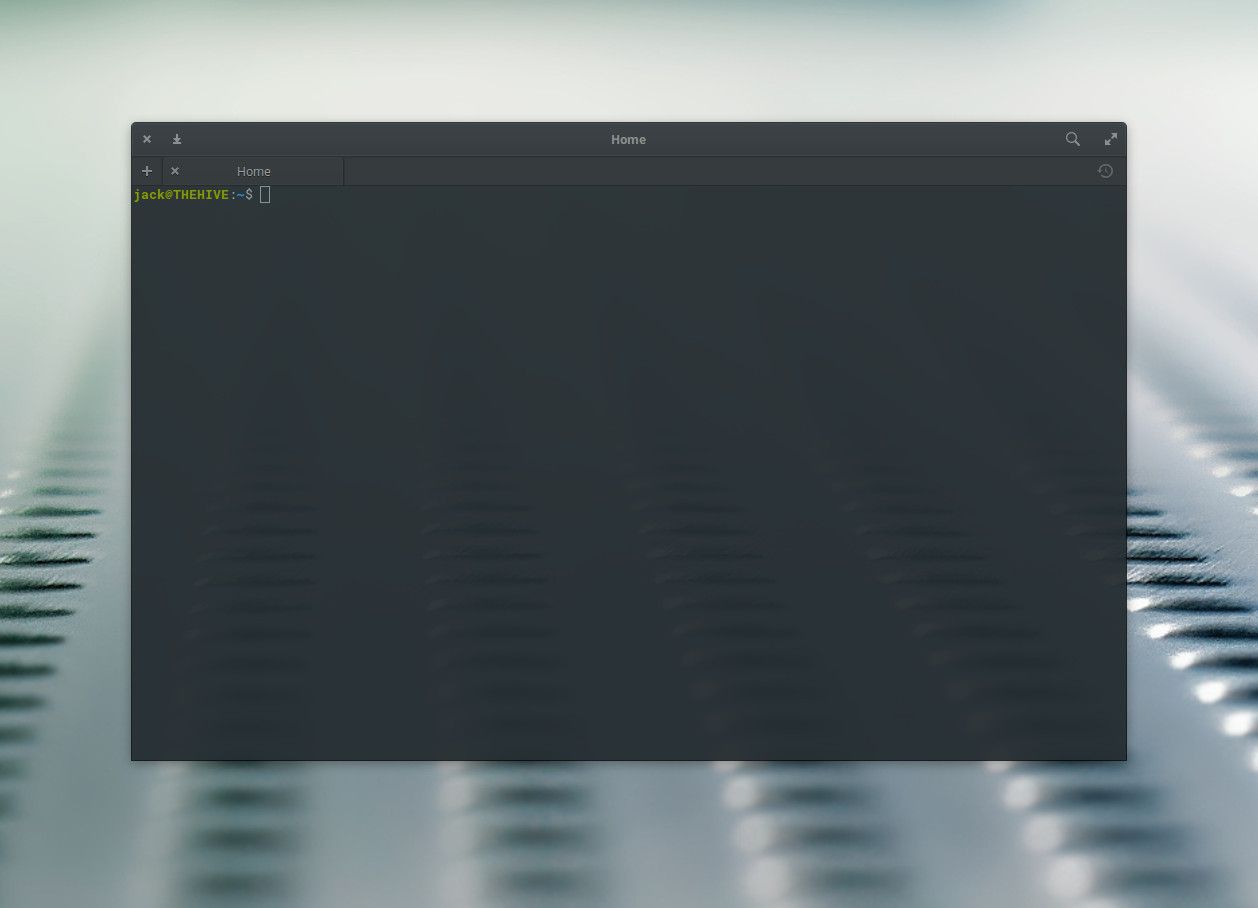
Então, o que é exatamente o terminal Linux?
A próxima etapa, em sua jornada para entender o Terminal Linux, é realmente saber o que ele é. Simplificando, o terminal Linux é um meio para os usuários executarem comandos que podem ser interpretados pelo sistema operacional. Há um mal-entendido a esclarecer. Com o Linux, existe o terminal e o emulador de terminal. O terminal é onde você efetua login em um servidor Linux sem interface gráfica do usuário, e o emulador de terminal é o aplicativo em um desktop Linux que emula o terminal. Ambos têm a mesma função, mas em um ambiente diferente. Existem diferentes tipos de emuladores de terminal disponíveis. A maioria dos ambientes de desktop vem com seu próprio emulador. Por exemplo:
- Ambas as áreas de trabalho GNOME e Cinnamon usam o Terminal GNOME
- KDE usa Konsole
- Elementar usa o Terminal Pantheon
- O Xfce usa o Terminal Xfce
- Mate usa Terminal Mate
- Bodhi Linux usa Eterm
O que é o Shell?
O próximo esclarecimento é um pouco mais complicado. Embora tenha sido dito que o terminal Linux é um meio de o usuário interagir com o sistema operacional, na verdade é um meio de se comunicar com o sistema operacional, por meio de um interpretador: o shell. Para tornar as coisas ainda mais complicadas, existem diferentes tipos de shells disponíveis, como:
- Bash
- Korn
- Tcsh
- Ksh
- Peixe
O shell mais comum usado no Linux é o Bash. Há boas chances de você nunca ter um motivo para trocar de concha. Na verdade, a probabilidade de o usuário médio até mesmo se preocupar com o shell é minúscula.
Como usar o terminal Linux
Com tudo isso dito, vamos aprender como usar o terminal. Vamos supor que você esteja em um desktop, portanto, estará usando um emulador de terminal.
-
Ao abrir o emulador de terminal, você verá um prompt de shell (provavelmente, Bash). A partir desse prompt, você emite comandos.
-
Digamos, por exemplo, que você queira sair do / home / jack diretório para o / home / jack / Downloads diretório? Para fazer isso, você digitaria cd / home / jack / Downloads e pressione Enter no teclado.
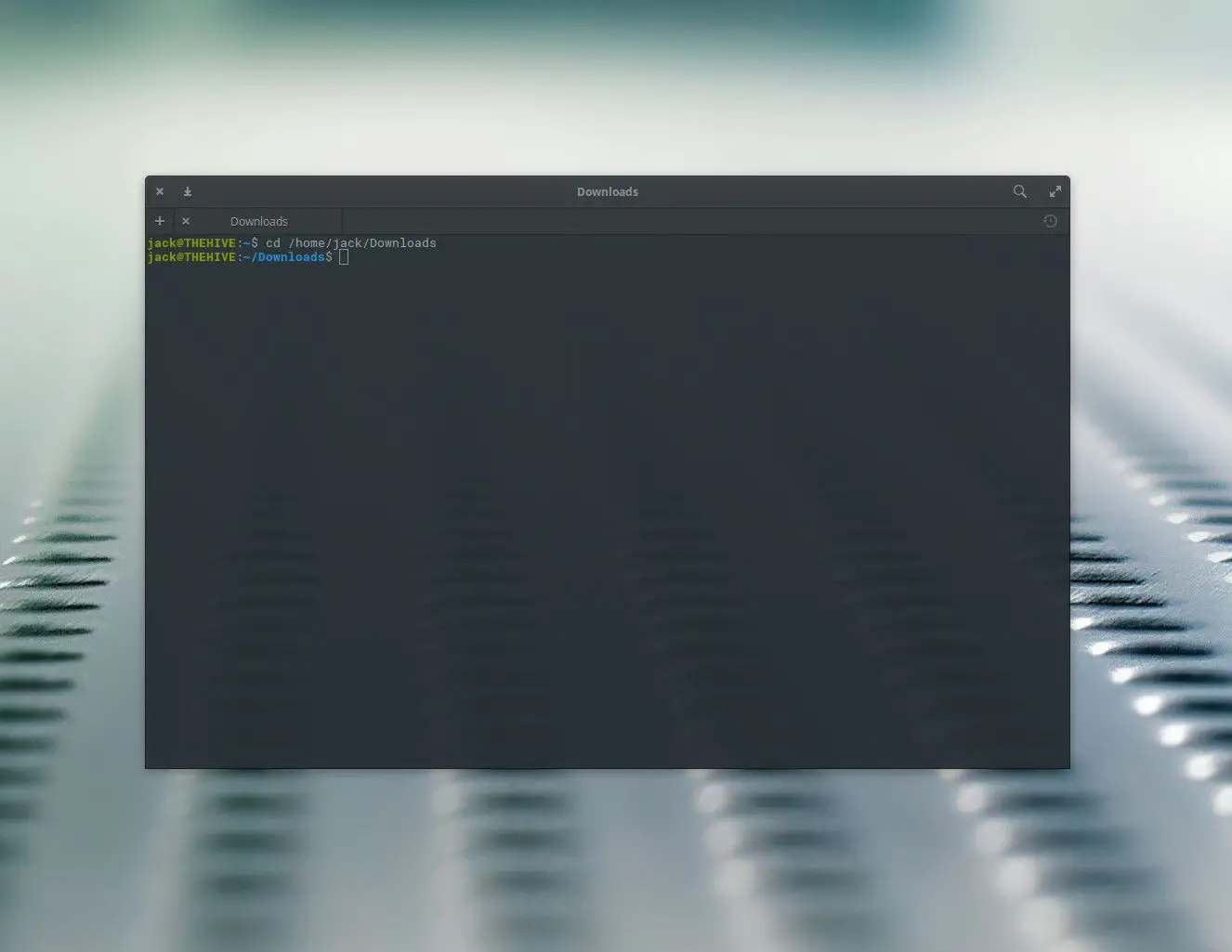
-
Parabéns, você acabou de executar seu primeiro comando Linux.
Crie um diretório de TESTE
Agora, vamos criar um novo diretório (chamado TEST) em / home / jack / Downloads.
-
Primeiro, emita o comando mkdir TESTE.
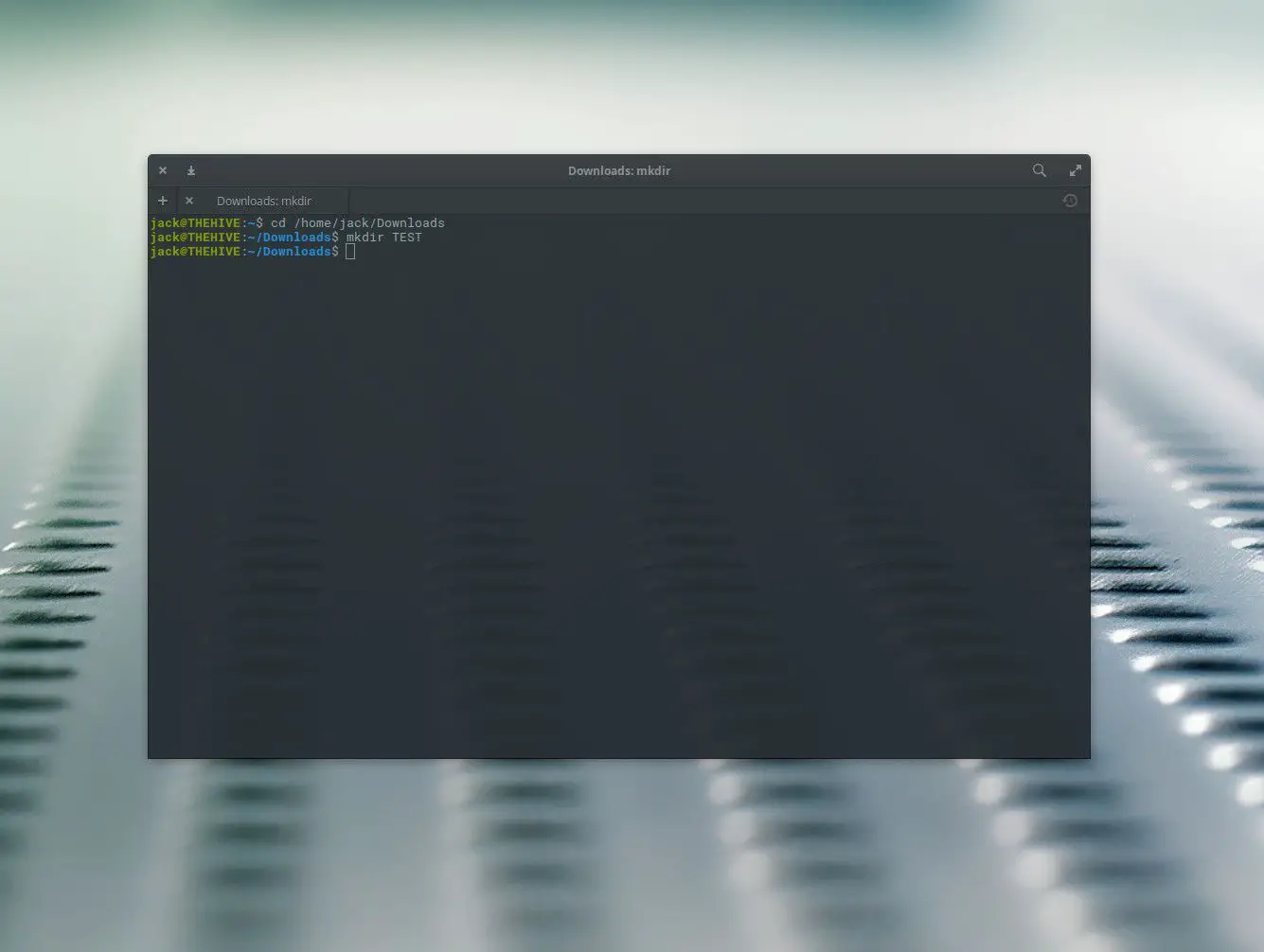
-
Mude para o diretório recém-criado com o comando TESTE DE CD (cd significa mudança de diretório).
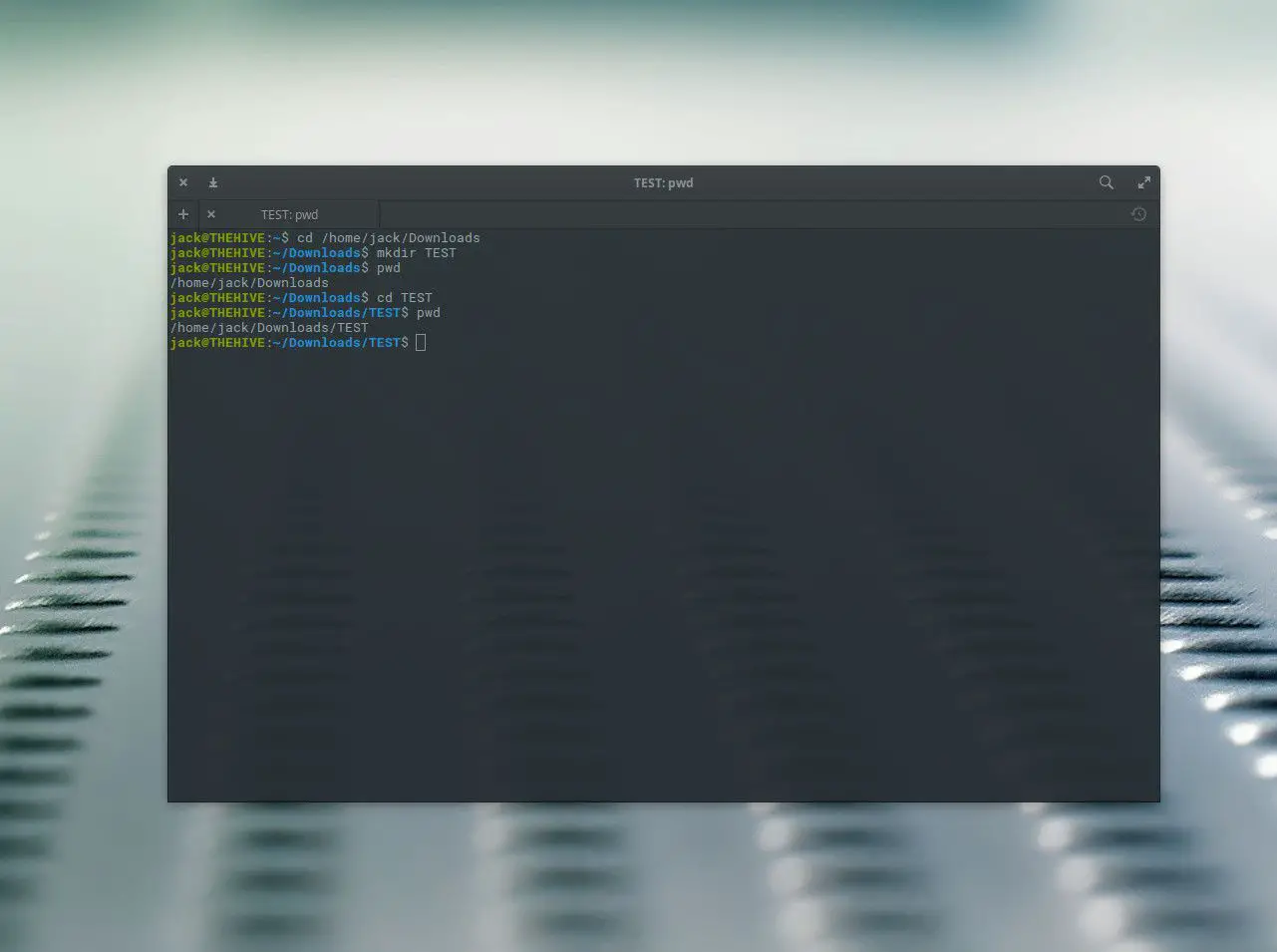
-
Veja o caminho completo do seu diretório recém-criado com o comando pwd (que significa Caminho do diretório de trabalho).
-
Aproveite o seu novo diretório.
Para aprender ainda mais comandos, consulte 15 Comandos de terminal Linux que irão abalar seu mundo. E isso é o básico para usar o terminal Linux. Não é uma tarefa tão assustadora quanto você pode imaginar.
Encontre o seu histórico de comandos Bash
Aqui está um truque bacana. O shell Bash mantém um histórico de seus comandos. Se você não se lembra dos últimos comandos que digitou, pode pressionar a seta para cima no teclado para ver cada comando da forma como o digitou originalmente. Por padrão, o Bash retém os últimos 500 comandos que você executou, então as chances são boas, se você continuar pressionando a seta para cima, verá o comando que está procurando. Assim que o comando aparecer, pare de pressionar a seta para cima e pressione Enter no teclado para executar esse comando.
Obtenha ajuda nas páginas de manual
Outro truque muito útil para ter no bolso são as páginas de manual. Man significa manual e quase todos os comandos no sistema operacional Linux têm uma página de manual. Se você quiser aprender mais sobre um comando específico, basta abrir a página do manual de um comando. Digamos, por exemplo, que você deseja saber mais sobre o pwd comando. Para fazer isso, emita o comando homem pwd e, como muitos costumam dizer, RTFM (Leia o Manual Fino).
